エックスサーバーの新規ドメイン取得と設定3つの手順|Xserver
エックスサーバーで新たに独自オリジナルのドメインを取得して、設定するには、
- 新規ドメインの取得
- 支払い情報の設定
- ドメインの設定
というたった3つの手順できます。
ここでは、新規ドメインの取得はエックスサーバーのサービスを利用して、ご紹介しています。「設定が簡単なこと」「管理が複雑にならない」などの理由でその方法を選びました。
他社ドメインを活用したい方は、その他社様のQ&Aをご覧ください。
また、お申し込みがまだお済みでない方は、最初に「エックスサーバー (xserver) のお申込み〜お支払いまでの手順」をお読みください。

新規ドメイン取得の際、途中で支払い情報の入力が求められます。支払い方法は主に (1)クレジットカード、(2)銀行振り込みから選べますので、事前にカード情報や銀行口座情報を準備しておくと設定がスムーズに進められます。
1.新規ドメインを取得する
まずインフォパネルにログインして、左メニューから「追加のお申し込み」をクリックします。すると下図のように利用規約に関する内容が表示されます。

サーバーの申し込みと同じ内容なので問題なければ「同意する」ボタンをクリックします。
次にドメインの新規取得の「追加のお申し込み」をクリックします。
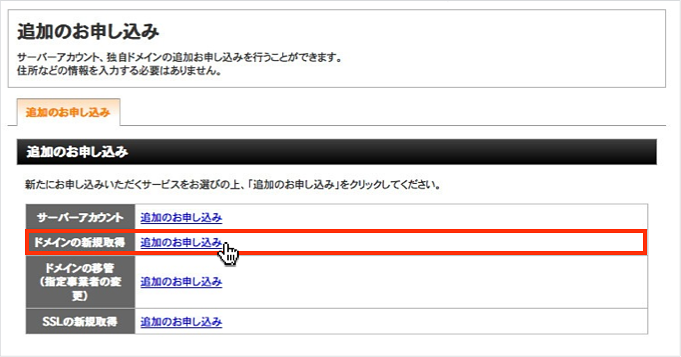
オリジナルのURLを入力したら「検索」をクリックします。ドメインの料金については「ドメイン別の料金」をご確認ください。
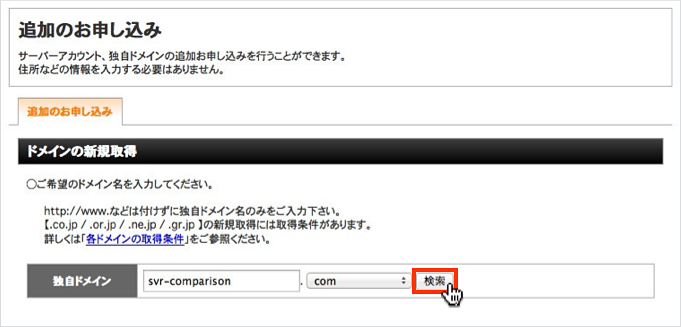
もし既にドメインが別のユーザーによって利用されていると、エラーメッセージが表示されるので、もう一度やり直しましょう。
ブログなどでよく使用される「.com」や「.net」は特に条件がありません。ただし、「.co.jp」などは1つの法人に1つなどのルールがあるので、詳しく知りたい方は「各ドメインの取得条件」を参考にしましょう。
新しいドメインが取得できるなら次の画面が表示されるので下図のように「申し込む」ボタンをクリックします。
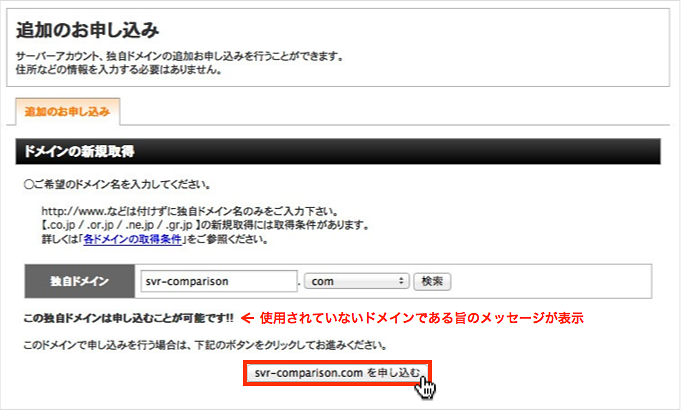
そして「お申し込みする[確定]」をクリックします。
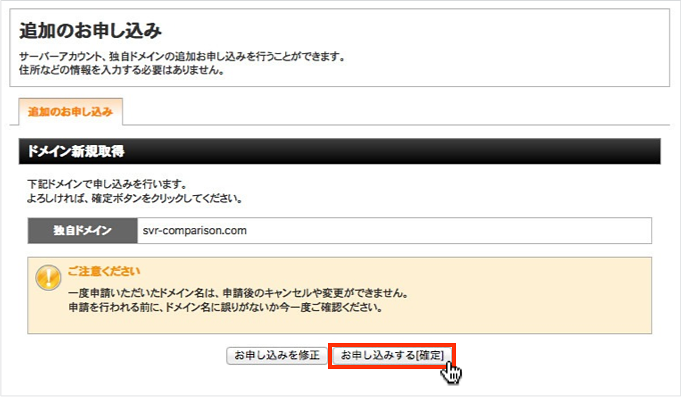
下図のように新規ドメインの取得完了の内容が表示されるので「料金のお支払い」をクリックしましょう。
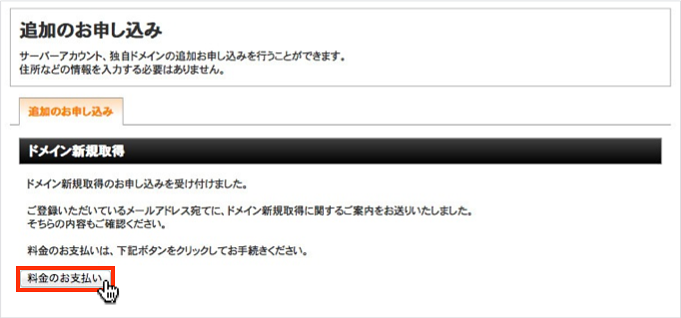
2.支払い情報を設定する
すると料金お支払い画面にアクセスします。

「ドメインご契約一覧」を下図のようにチェックを入れて「お支払い方法を選択する」をクリックします。更新期間は1〜5年の期間から選ぶことができます。

次のお支払い方法の選択画面が表示されるので都合の良い方法を選びましょう。

サーバーのお申し込みと同じように支払い方法は次のとおり、
- 銀行振込
- クレジットカード
- コンビニエンスストア
- ペイジー
の4種類から選ぶことができます。クレジットカードだとすぐにドメインが利用できるのでおススメです。
以上が新規ドメインの取得方法です。残るドメイン設定の方法は次で詳しく解説いたします。
3.ドメインの設定方法
インフォパネルのトップページにアクセスして下図のようにサーバーパネルの「ログイン」をクリックします。
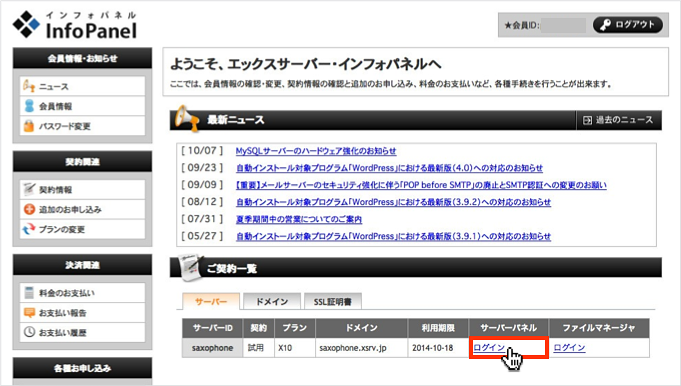
するとサーバーパネル画面が表示されるので「ドメイン設定」をクリックします。
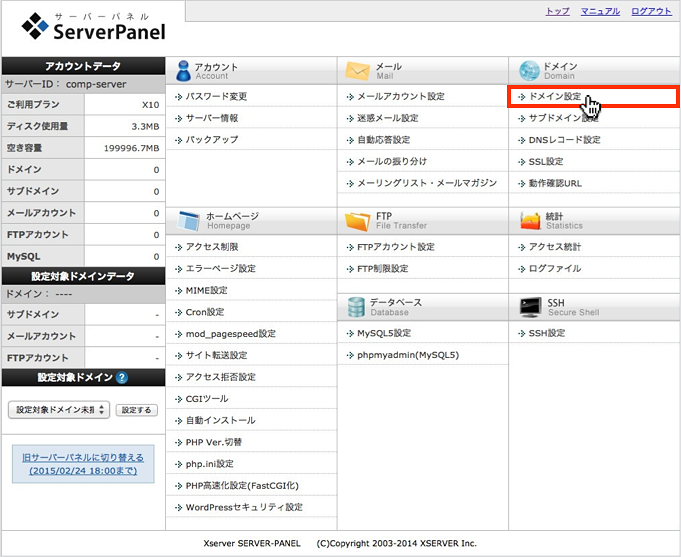
次に「ドメインの追加設定」タブをクリックします。
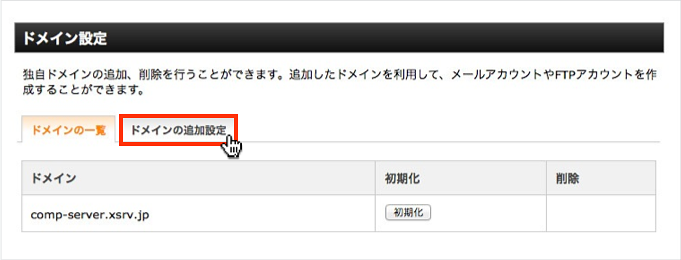
下図の画面にアクセスするのでドメインの入力欄に先ほど取得したドメイン名を入力して「ドメインの追加(確認)」をクリックしましょう。
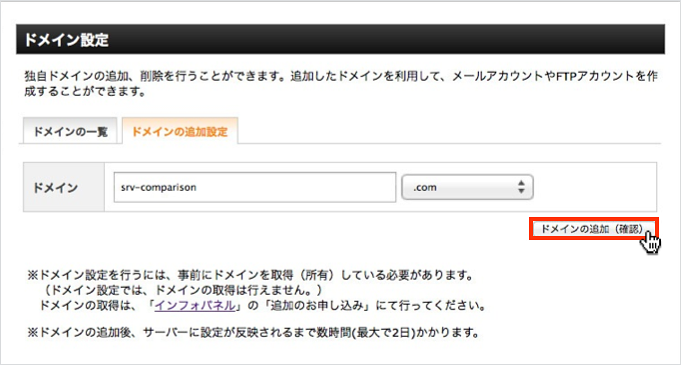
そして「ドメインの追加(確定)」をクリックします。
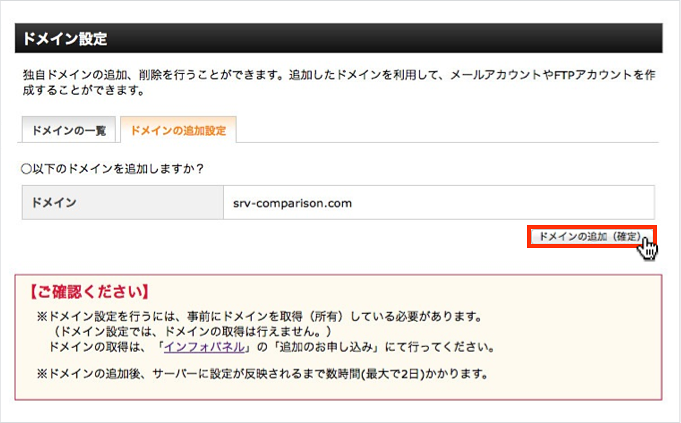
上図の【ご確認ください】に記載があるようにドメイン名をブラウザに入力してサイトが表示されるまで最大2日かかるようです。
下図は実際にドメイン設定が完了した後の画面です。
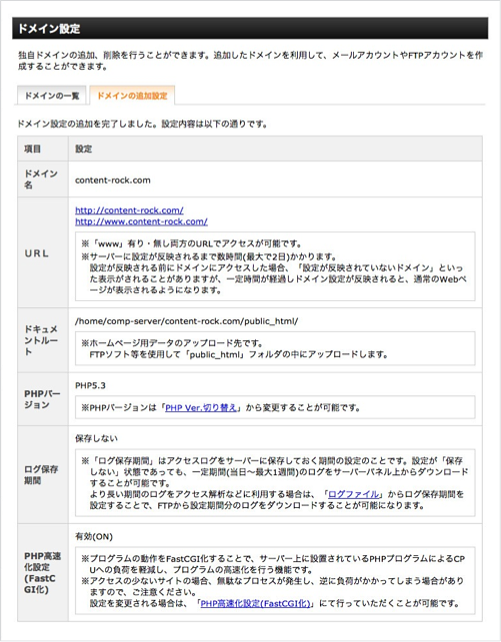
以上で新規ドメインの設定は完了です。
この後、すぐにWordPressなどのソフトをインストールしたい方は下記「自動インストール方法」をお読みください。
関連記事:
1.申し込み〜ドメイン設定まで2.ソフト・インストールの事前準備
3.ソフトをインストールする方法
4.エックスサーバーで覚えておきたい基本操作
5.バックアップとテスト環境の構築
6.セキュリティ対策
7.サイト表示の高速化
8.その他の基本操作方法